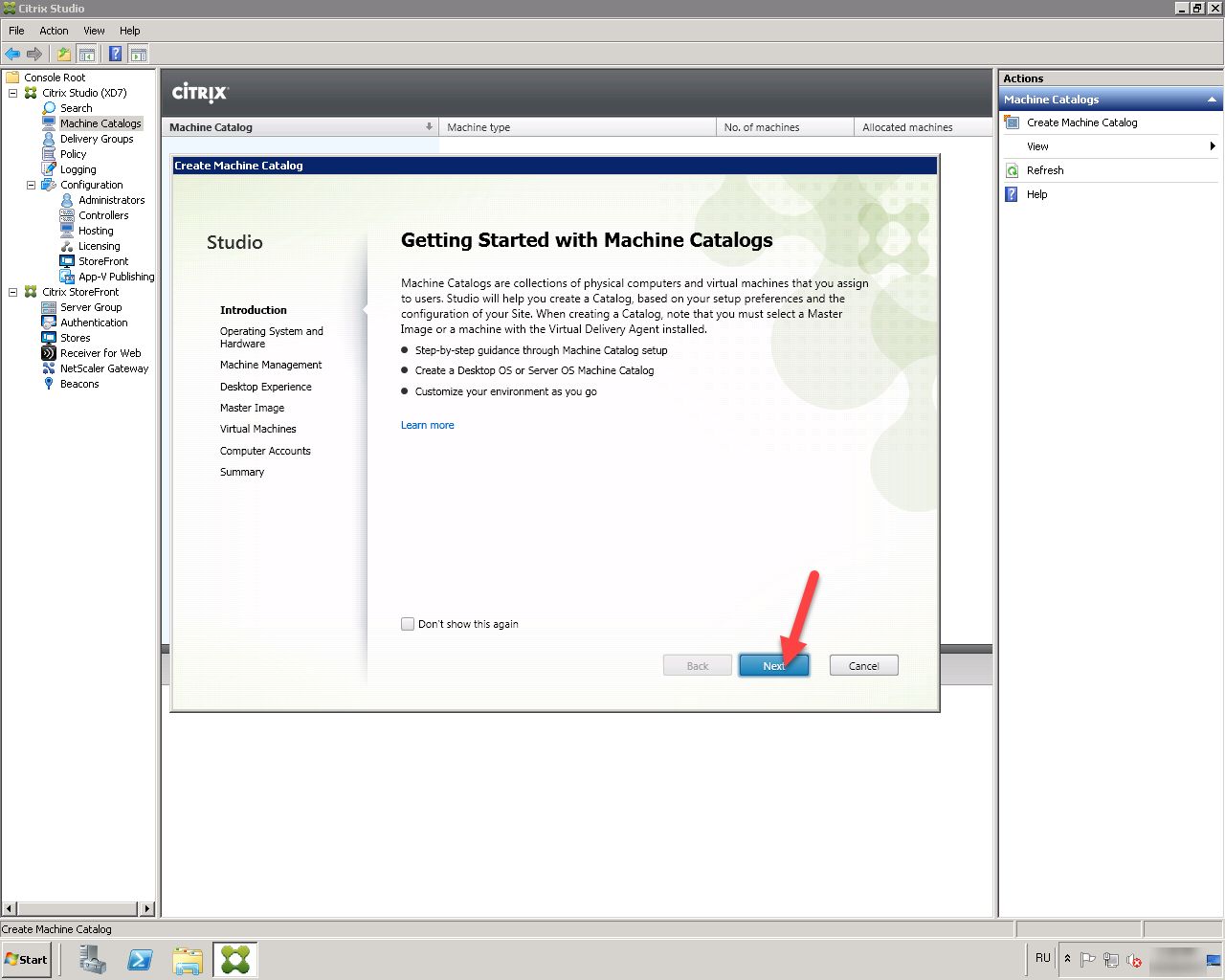
Citrix XenDesktop — это решение для виртуализации рабочего стола и приложений Windows.
Двухфакторная аутентификация с помощью устройства Рутокен позволяет лучше защитить доступ к виртуальным рабочим стола.
Для настройки двухфакторной аутентификации необходимо:
1) Создать виртуальную машину.
2) Настроить аутентификацию по смарт-картам.
3) Настроить сквозную аутентификацию по смарт-карте.
В нашем тестовом окружение эталонная машина — это виртуальная машина с ОС Windows 7 (32bit).
На нее необходимо установить:
Чтобы создать каталог для виртуальной машины:
1) На сервере запустите Citrix. Для этого выберите пункт: Start → All Programs → Citrix.
2) Подключитесь к контроллеру Citrix Delivery Controller.
3) Перейдите в Machine Catalogs и запустите Create Machine Catalog.
4) Нажмите Next.
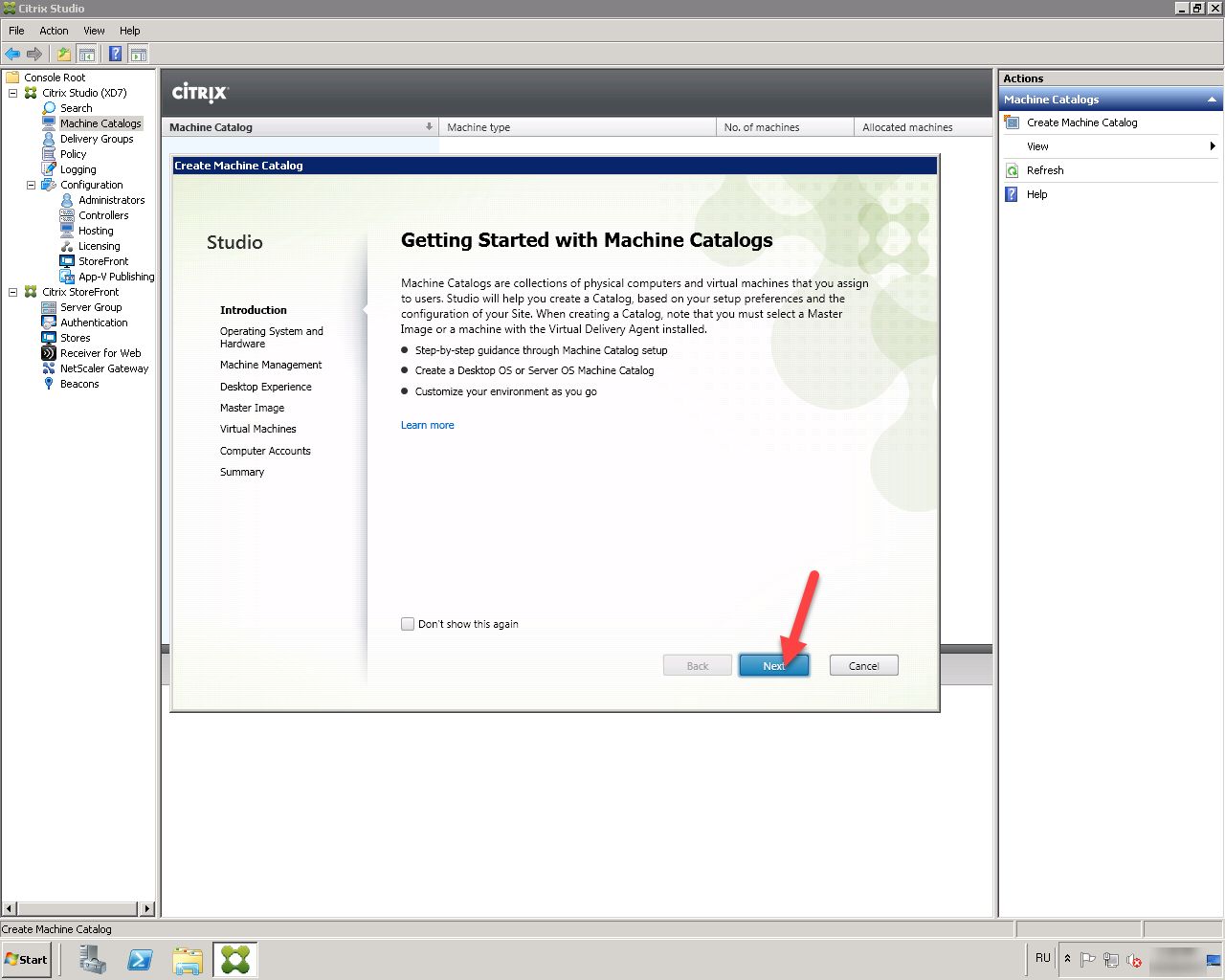
5) Установите переключатель в положение Windows Desktop OS и нажмите Next.
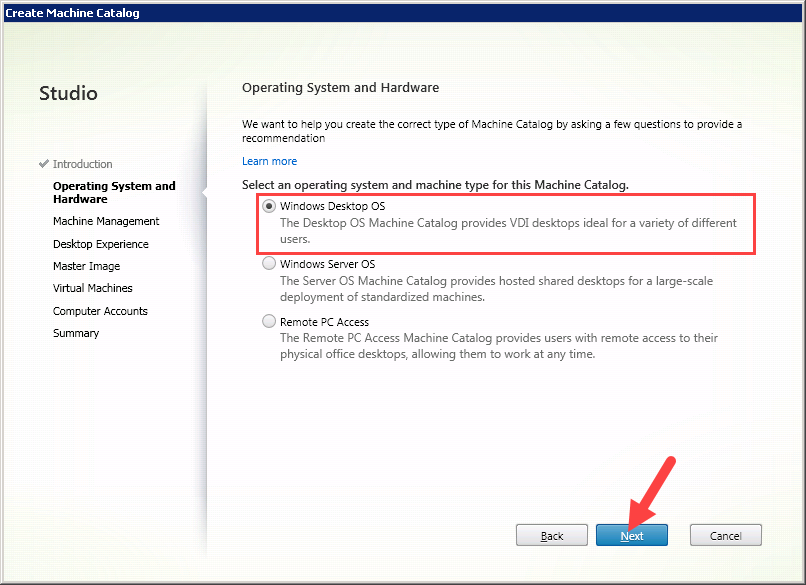
6) Установите переключатели Virtual Machines и Machine Creation Services (MCS).
7) Нажмите Next.
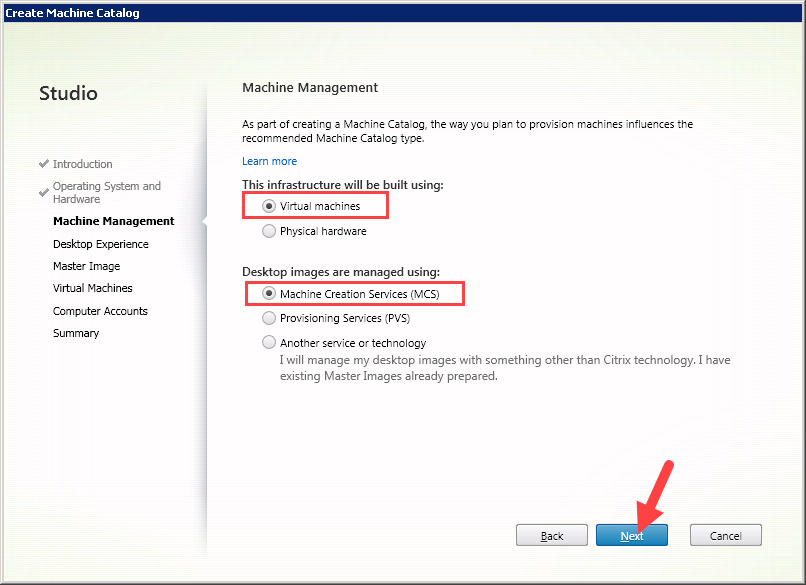
8) В окне Desktop Experience выберите необходимые параметры и нажмите Next.
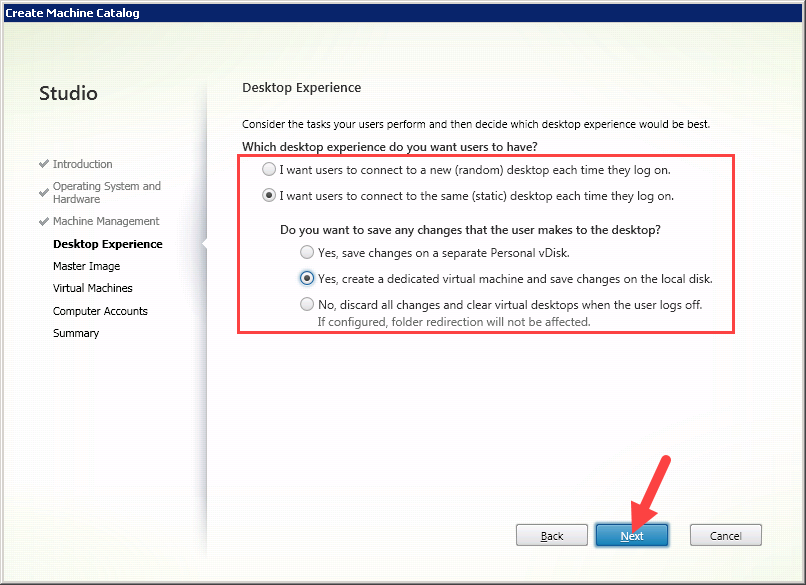
9) Щелкните по названию эталонной виртуальной машины и нажмите Next.
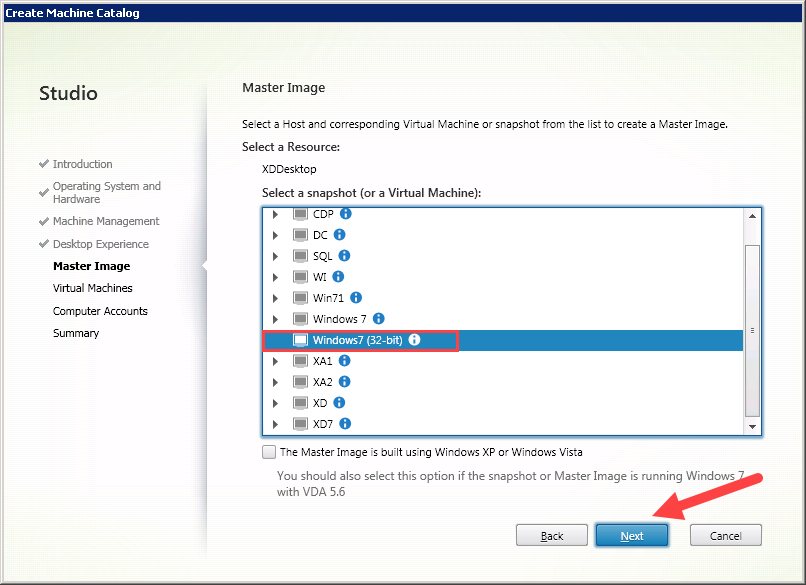
10) Задайте необходимое количество виртуальных машин и нажмите Next.
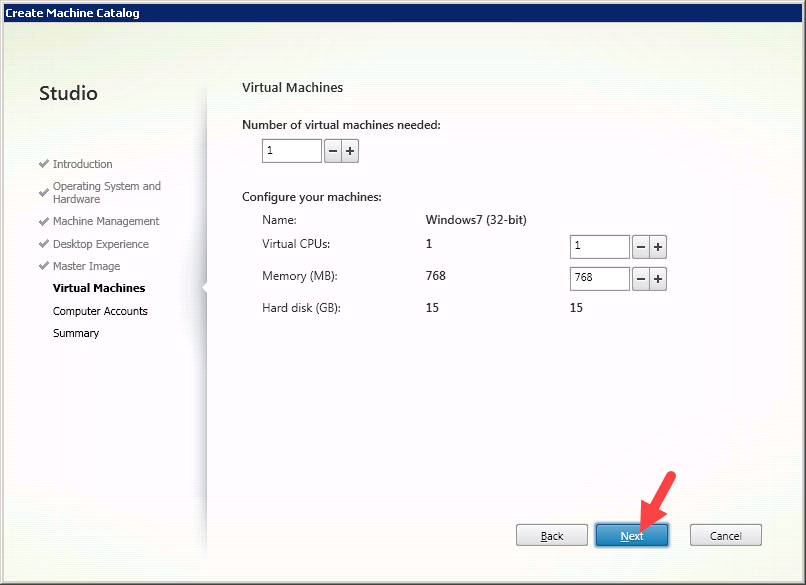
11) Выберите необходимые настройки и нажмите Next.
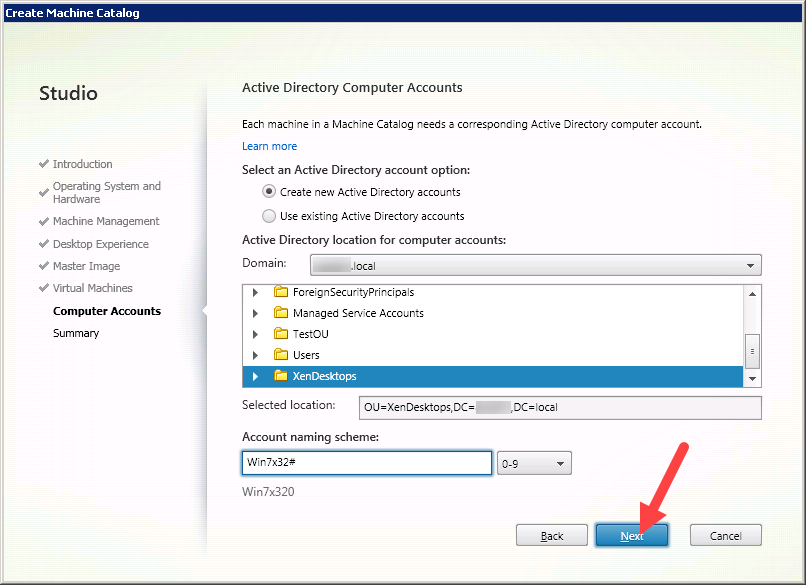
12) Проверьте параметры виртуальных машин, введите имя каталога, имя виртуальной машины и нажмите Finish. В результате каталог виртуальных машин будет создан.
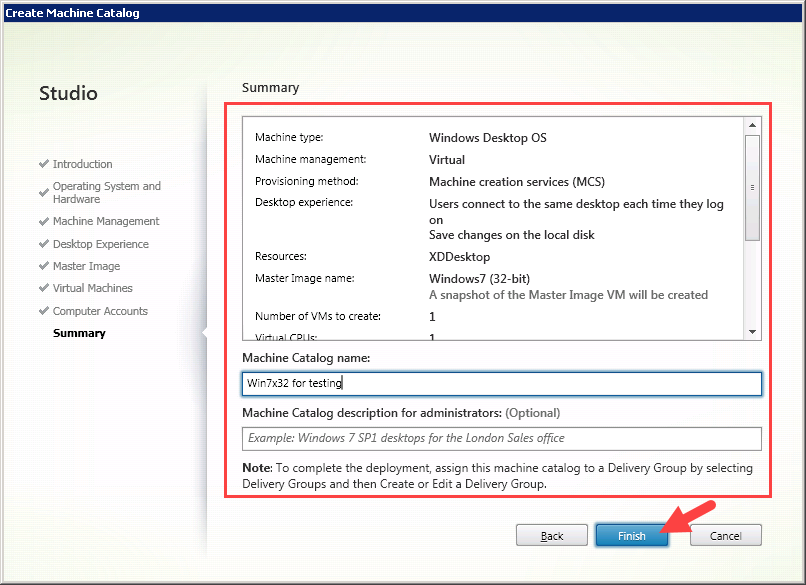
Чтобы создать группу пользователей:
1) На сервере запустите Citrix. Для этого выберите пункт: Start → All Programs → Citrix.
2) Перейдите в меню: Delivery Group -> Create